Xamarin.Android使用教程之创建第一个Android应用程序
<Xamarin Platform 试用版下载地址>
在本文中,我们将使用Xamarin创建第一个Android应用程序。
安装完Xamarin之后,在Visual Studio中点击File-> New Project,你应该可以在可用模板中看见一个Android选项。
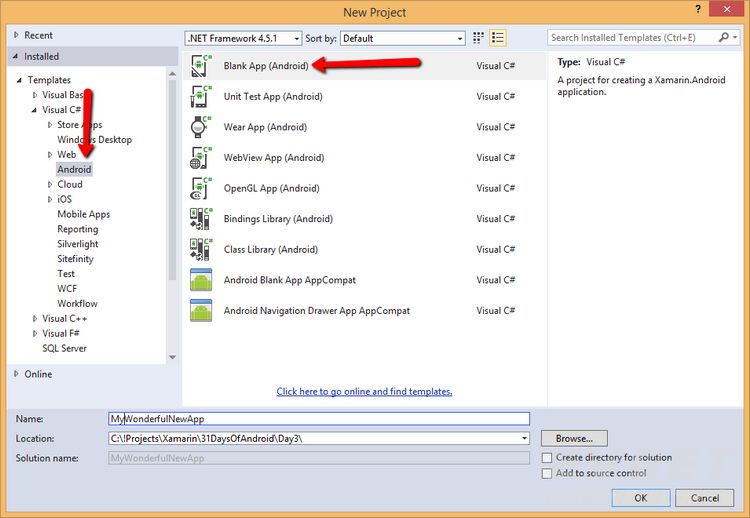
继续并选择“Blank App (Android)”,然后单击确定。
Xamarin继续运行,然后创建你的第一个“Hello World”应用程序。
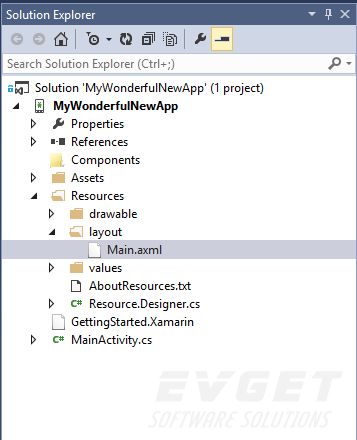
如果你只运行该应用程序,请确保带有模拟器的Xamarin Android Player正在运行。
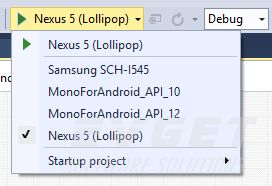
你可以看到你的第一个原生Android应用程序的启动和运行。
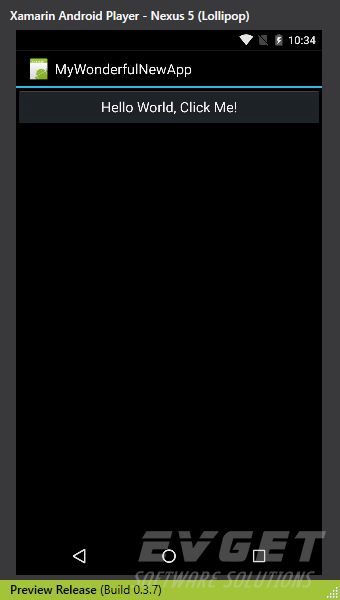
继续并点击按钮之后,你会看到按钮文本的更新,你点击按钮多少次文本就会更新多少次。
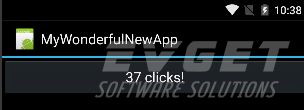
综上,你的第一个Android应用程序就创建成功了!
但是,在这里我们将告诉你更多的东西:使用Visual Studio创建Android应用程序的简单方法。Xamarin的开发人员James Montemagno在Visual Studio中创建了一个真正的模板包,你可以在这里下载试用。如果你下载该扩展并安装它,那么在你的Visual Studio模板选项下的Android中将出现两个新的选项。
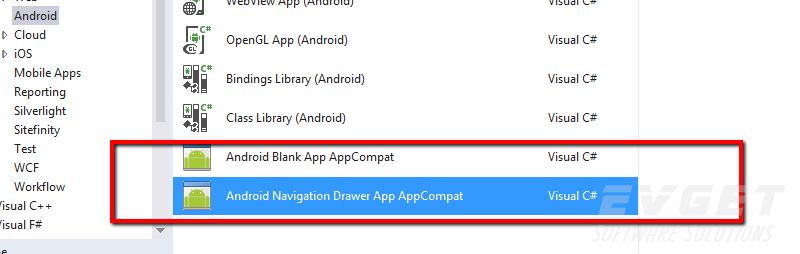
选择“Android Navigation Drawer App AppCompat”,然后继续并创建项目。该项目结构应该非常熟悉,它与我们的第一个应用程序非常相似,但该应用程序引用了Xamarin的Android Support Design库。
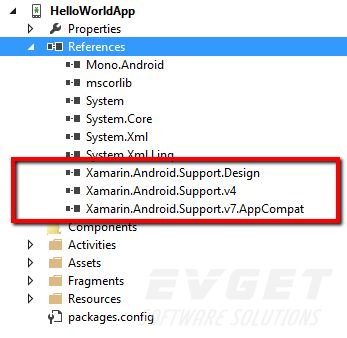
如果你只是在模拟器上运行该应用程序,那么你将会看到你的应用程序有一个非常好的起点。
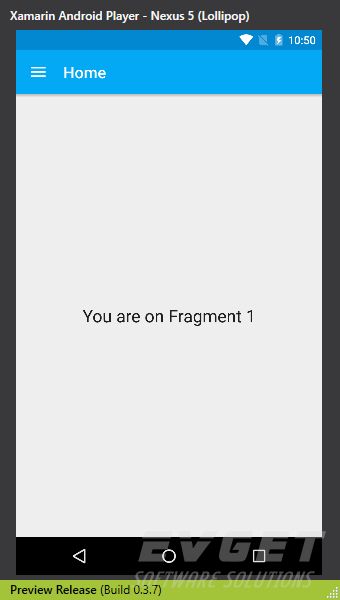
如果你点击小菜单项,App Drawer将会显示。
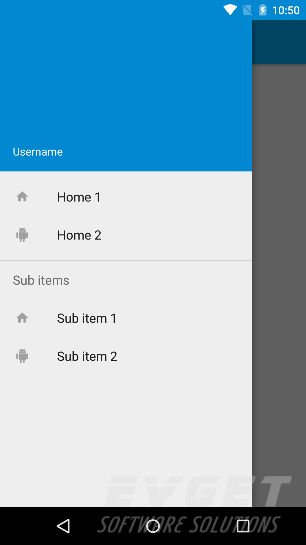
有兴趣的朋友可以点击查看更多有关于Xamarin的文章!
更多相关文章
- Kotlin在AndroidStudio中的环境搭建以及使用Kotlin开发第一个And
- Android 应用程序(APK) 如何获得系统签名权限 强制关闭程序(后台
- Android应用程序键盘(Keyboard)消息处理机制分析
- 【Android】应用程序启动过程源码分析
- Android应用程序启动Binder线程源码分析
- android设备连接到pc进行应用程序调试
